학생들의 PDF 기반 과제에 주석을 달아야 하는 교사이든 디자인에 대한 의견을 전달해야 하는 디자인 분석가이든 관계없이 Windows용 PDF 주석기는 기본적으로 필요합니다. 이 도구를 사용하면 모든 사용자가 몇 번의 클릭만으로 주석이나 메모를 PDF에 직접 훨씬 쉽게 추가할 수 있습니다. PDF 주석기에 대해 들어본 적이 없고 이에 대해 더 알고 싶으십니까? 이 가이드가 당신을 덮었습니다.
1부: Windows용 최고의 PDF 주석기 5개
시장에는 여러 PDF 주석가가 있으며 자신에게 가장 적합한 것을 선택하는 것은 혼란스러울 수 있습니다. 따라서 귀하를 돕기 위해 아래에 최고의 PDF 주석 창을 결론지었습니다.
1. Windows용 UPDF
UPDF는 시장에서 최고의 PDF 주석기 중 하나입니다. 이 특정 도구에는 쉬운 인터페이스와 탐색 도구가 있어 사용자가 훨씬 쉽게 조작할 수 있습니다. 소프트웨어를 사용하는 것은 쉽지만 주석 도구는 다른 많은 경쟁업체와 차별화되는 점이기도 합니다.
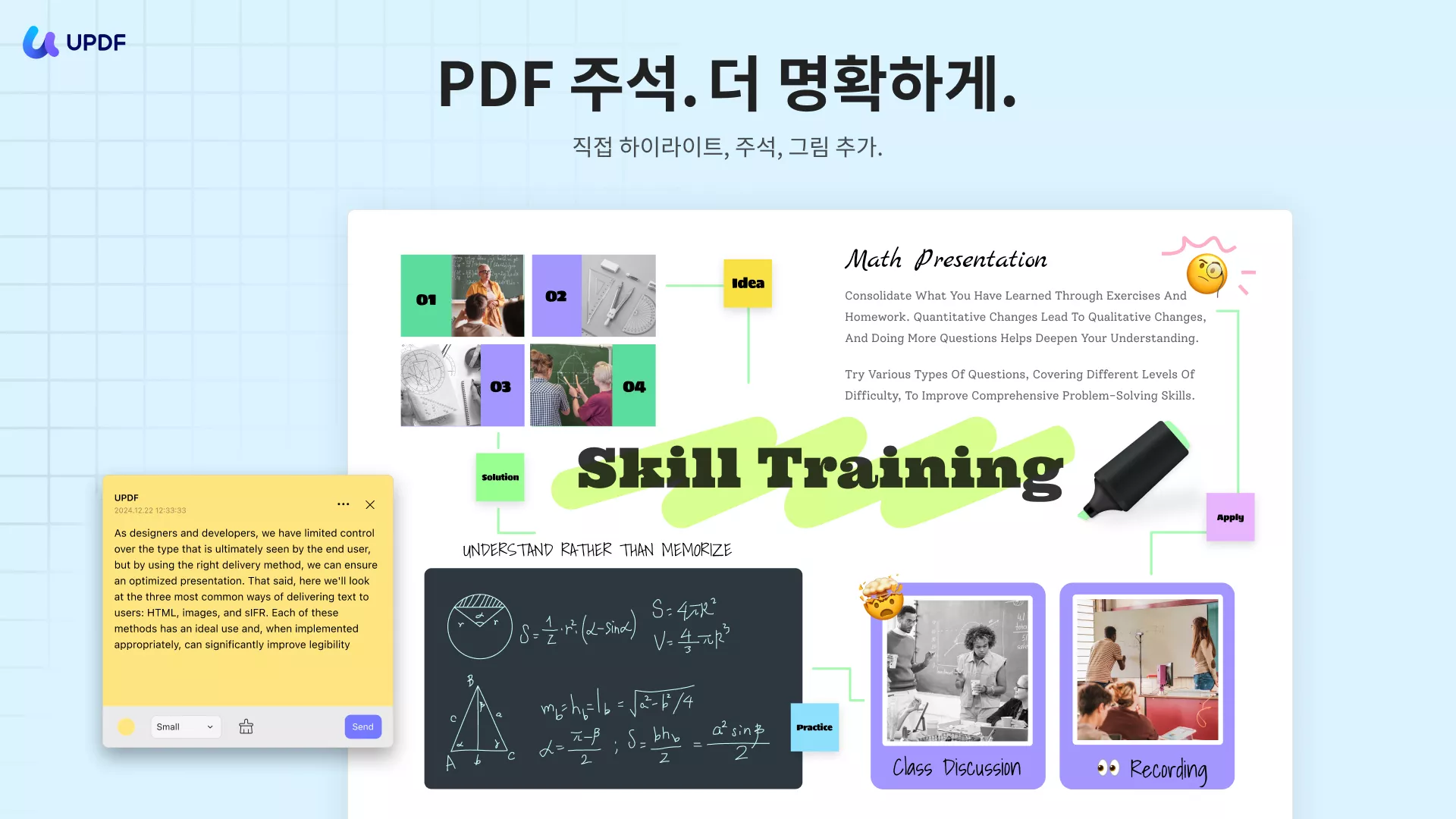
이 강력한 주석기를 사용하면 모든 PDF 문서에서 쉽게 강조 표시하고 밑줄을 추가할 수 있습니다. 또한 사용자는 스티커 메모, 취소선, 텍스트 상자, 스티커, 스탬프 및 여러 모양과 같은 주석의 다른 많은 지원 기능에 액세스할 수 있습니다. 사용자는 PDF에 그리기 위한 연필 도구에 액세스할 수도 있습니다. 이러한 모든 기능은 모든 사용자에게 즐거운 경험을 제공하고 UPDF를 탁월한 PDF 주석기로 만듭니다. 아래 아이콘을 클릭해 UPDF에 대해 자세히 알아보고 다운로드하는 것이 좋은 이유를 알아보세요.
Windows • macOS • iOS • Android 100% 안전
장점
- UPDF는 시간을 절약하고 매우 빠른 속도를 제공합니다.
- 이 서비스는 강력한 PDF 주석 도구에 대한 액세스를 제공합니다.
- 사용자는 이메일을 통해 링크를 통해 주석이 달린 PDF를 공유할 수 있습니다.
- 여러 장치 및 OS 시스템에서 호환됩니다.
- 파일의 크기에 관계없이 여전히 빠르게 실행됩니다
2. SwifDoo PDF
시장에는 훌륭한 주석 도구가 많이 있습니다. 그럼에도 불구하고 Windows 10, 11, 8, 7 및 XP용 최고의 무료 PDF 주석기에 대해 논의할 때 SwifDoo PDF 주석기가 즉시 우리 마음에 떠오릅니다. 어노테이터는 가볍고 다목적이며 뛰어난 어노테이팅 도구 세트와 함께 제공됩니다.
SwifDoo를 사용하여 사용자는 PDF 문서에 빠르게 그리기, 밑줄, 강조 표시, 취소선 텍스트, 스탬프 또는 스티커 메모를 삽입 및 추가할 수 있습니다. 응용 프로그램은 원활하게 실행되며 파일 크기에도 불구하고 지연되거나 느려지지 않습니다. 이 모든 것이 이 PDF 주석기를 목록에 추가한 이유를 납득시키기에 충분하지 않다면 이러한 장단점이 확실히 설득될 것입니다.
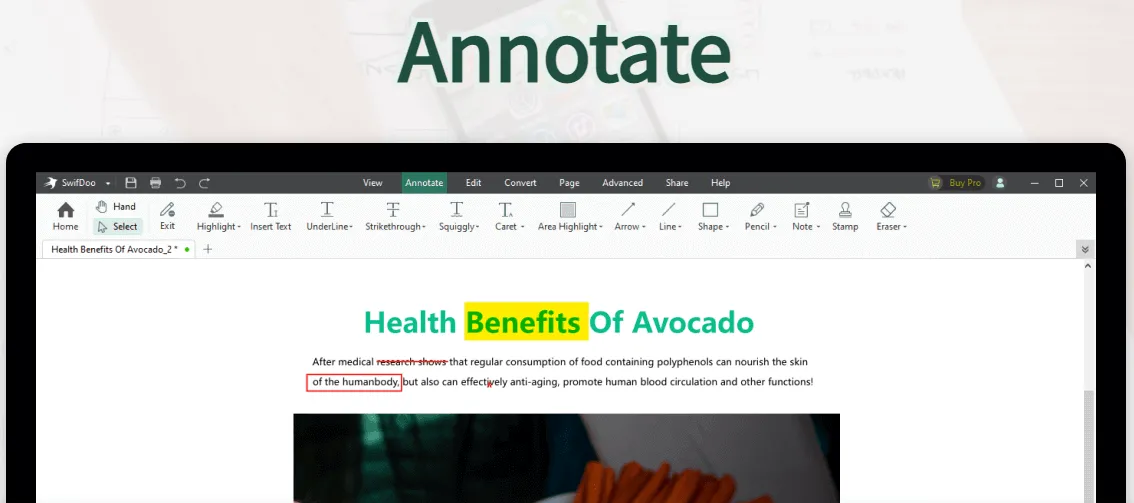
장점
- SwifDoo는 프로그램 응답이 빠릅니다.
- 사용자에게 풍부한 주석 기능을 제공합니다.
- 깔끔하고 간단한 사용자 인터페이스로 사용이 더 간편합니다.
단점
- Windows 전용입니다.
- 때때로 약간 느리게 작동합니다.
3. PDF-XChange 편집기
초보자라면 PDF-Change Editor가 최고의 주석 소프트웨어일 수 있습니다. 그 이면의 주된 이유는 인터페이스가 MS Word와 매우 유사하여 새로운 사용자가 빠르게 이해할 수 있기 때문입니다. 사용하기 쉬운 인터페이스 외에도 이 서비스는 하이라이트, 메모, 취소선, 그리기 등과 같은 뛰어난 주석 도구를 제공합니다.
또한 완전한 최적화 기능을 제공하여 쾌적한 시청 경험을 제공합니다. 이 모든 것을 감안할 때 서비스가 우수하고 고품질이라는 것을 부인할 수 없습니다. 따라서 Windows용 고품질 PDF 주석기를 찾는 초보자라면 이것이 최선의 선택일 수 있습니다.
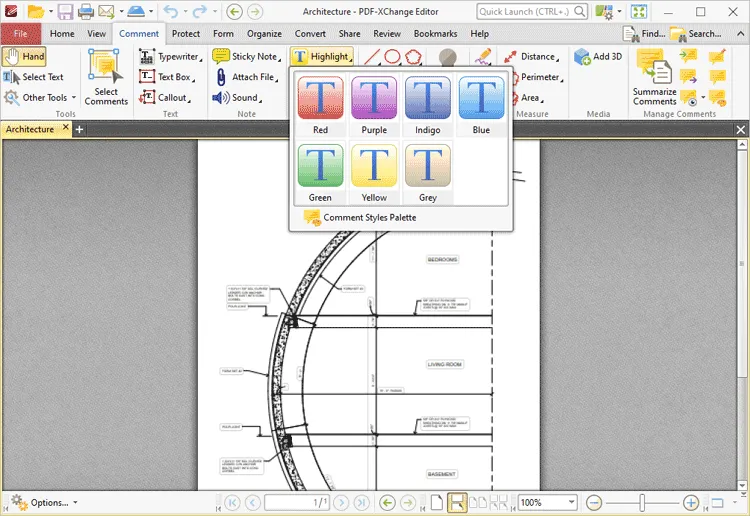
장점
- 직관적인 인터페이스로 사용자가 도구를 쉽게 사용할 수 있습니다.
- 탁월한 서비스와 다양한 도구를 제공합니다.
- 가격 대비 좋은 가치를 제공합니다.
단점
- 사용자는 라이선스가 있을 때까지 평가판 워터마크를 제거할 수 없습니다.
- 첫 번째 사용 투어를 제공하지 않습니다.
5. Adobe Acrobat
PDF 주석 소프트웨어 가이드와 관련하여 Adobe Acrobat을 어떻게 잊을 수 있습니까? Adobe가 보유한 작업과 기능을 일치시키는 데 있어 이에 부응할 수 있는 다른 서비스는 거의 없습니다. 이 서비스는 무료로 설치 및 다운로드할 수 있으며 많은 기능을 제공합니다.
이 소프트웨어는 PDF에 메모를 추가하는 것부터 중요한 부분을 강조하는 것까지 모든 것을 제공합니다. 이것으로 충분하지 않은 경우 사용자가 서명을 추가하고 수정된 PDF 파일을 시스템에 저장할 수 있습니다. 또한 사용자가 수정되거나 주석이 달린 문서를 쉽게 인쇄할 수 있습니다. 이 서비스에 대해 더 자세히 알고 싶다면 아래에서 이 소프트웨어의 장단점을 읽어보세요.
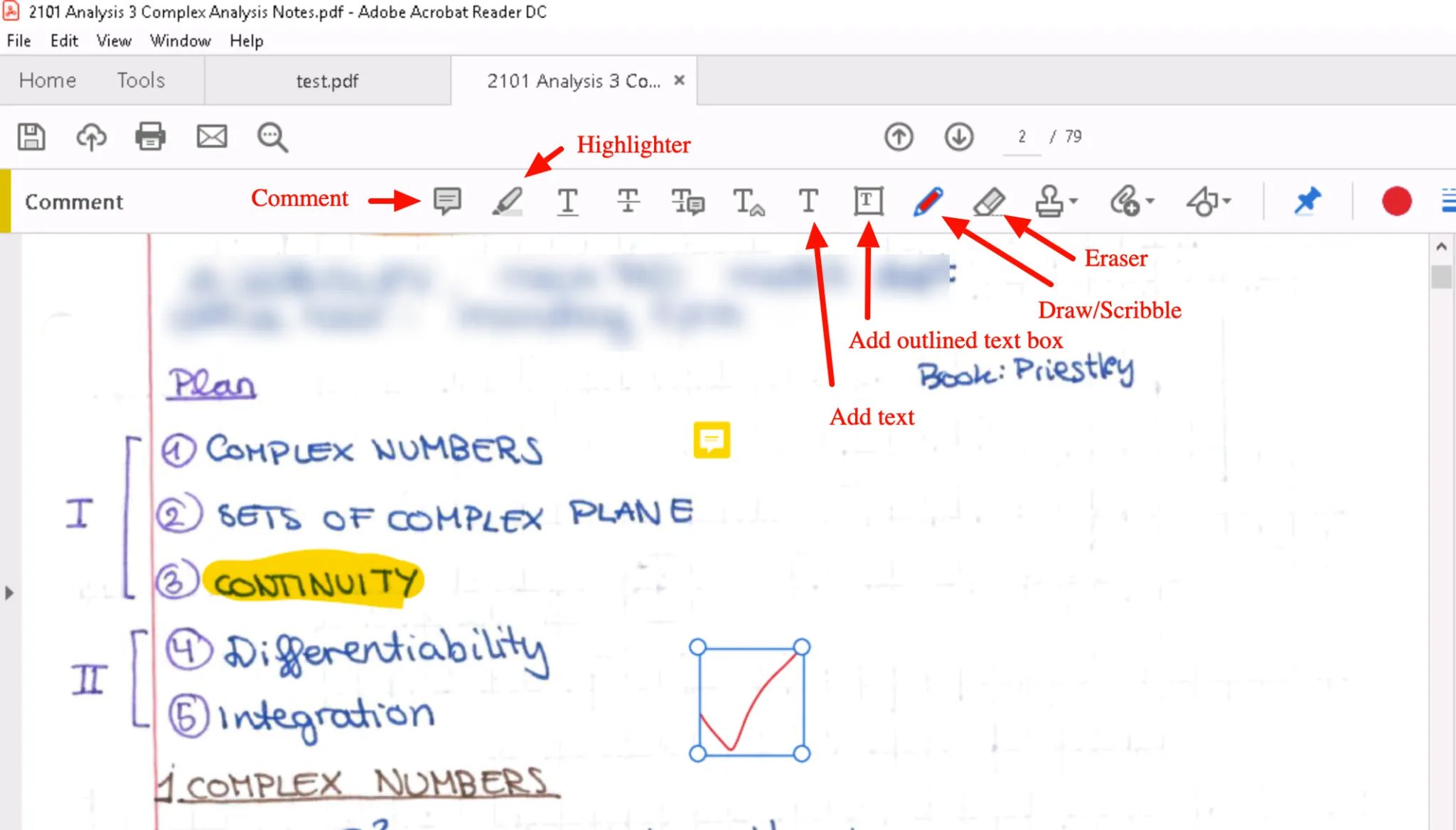
장점
- PDF 문서를 보고, 서명하고, 편집하고, 관리하는 데 탁월합니다.
- 사용자가 PDF 문서를 읽고 싶지 않은 경우 텍스트 음성 변환 기능을 제공합니다.
- 고객 서비스가 뛰어납니다.
단점
- 파일이 많으면 약간 느려집니다.
- 많은 RAM을 소비할 수 있습니다.
위에서 언급한 주석 서비스 중 어떤 서비스가 가장 좋은지 여전히 궁금하다면 저희의 의견을 참고하여 UPDF를 사용해 보세요. 가격과 기능 면에서 이 주석기는 최고 수준입니다. 그러니 지금 바로 다운로드하세요.
Windows • macOS • iOS • Android 100% 안전
그러나 5가지 최고의 PDF 주석 작성자에 대한 더 많은 설명과 비교를 원한다면 아래로 이동합니다.
2부: Windows용 PDF 주석기 5개 비교
다음은 가장 좋은 것을 선택하는 데 도움이 되도록 5개의 PDF 주석기 모두에 대한 나란히 비교 표입니다.
| 제품 | Windows용 UPDF | SwifDoo PDF | PDF-XChange Editor | PDFelement | Adobe Acrobat |
| 가격 | ₩55,600/년 ₩97,400/영구 (한 번의 구매, 모든 플랫폼) | US$20/월 US$69/년 US$159/영구 | 편집자: US$56/년 플러스: US$72/년 프로: US$121/년 | 연간: US$79.99 2년: US$109.99 영구 플랜: US$129.99 | 프로: US$239.88/년 표준: US$155.88/년 |
| 호환성 | Windows, 맥, iOS, 안드로이드 | Windows만 해당 | Windows | Windows, 맥 | Windows 맥 iOS 안드로이드 웹 |
| 하이라이트 및 스트라이크 | |||||
| 주석 목록 관리 | |||||
| 구불구불한 선 | |||||
| 스티커 및 스탬프 | 스탬프는 사용할 수 있지만 스티커가 없다. | 스탬프는 사용할 수 있지만 스티커가 없다. | |||
| 텍스트 박스 | |||||
| 텍스트 설명선 |
위의 표를 평가한 결과, UPDF가 최고의 기능을 제공하고 가격 요소에서도 탁월한 Windows용 PDF 주석기라는 것이 분명해지기를 바랍니다. 따라서 이 PDF 주석기가 도움이 되었다면 PDF를 효율적으로 작업할 수 있도록 다운로드하는 것이 좋습니다.
Windows • macOS • iOS • Android 100% 안전
3부: PC에서 PDF 주석기를 사용하면 장점은?
Windows의 모든 유료 및 무료 PDF 주석기에 대해 언급했지만, 이를 읽는 동안 PC에 주석기가 있는 이점에 대해 생각해 보았을 것이라고 확신합니다. 이 경우 답변해 드리겠습니다.
1. 협업 강화
PDF 주석을 사용하면 사용자가 PDF 문서에 직접 서명하고, 중요한 섹션을 강조 표시하고, 중요한 파일을 저장할 수 있습니다. 따라서 사용자는 모든 PDF 페이지를 인쇄하는 대신 다른 당사자와 보다 향상된 디지털 협업을 수행할 수 있습니다.
2. 피드백을 제공하는 더 나은 방법
회사나 학교 내에서도 PDF 문서가 많이 사용됩니다. 주석 도구에서 사용할 수 있는 놀라운 스티커를 사용하여 사용자는 PDF를 더욱 매력적으로 만들 수 있을 뿐만 아니라 검토자는 관련 스티커나 스탬프를 사용하여 리뷰에 넣을 수도 있습니다.
3. PDF에 메모 작성
교육 부문은 메모 및 교육 데이터를 제공할 때 PDF를 많이 사용하고 있습니다. 주석 도구를 사용하는 학생은 공부하는 동안 다른 책 간에 전환할 필요 없이 동일한 PDF에 직접 메모를 작성할 수 있습니다.
4부: 최고의 PDF 주석 작성기는 어떤 기능을 제공하나요?
이 가이드를 통해 UPDF가 틀림없이 Windows용 최고의 PDF 주석기임을 이해하셨기를 바랍니다. 이 서비스는 예외적으로 작동하며 사용자에게 많은 뛰어난 도구를 제공합니다. 그 중 일부는 다음과 같습니다.
1. PDF에 주석 추가
나중에 검토할 수 있도록 PDF 문서에 주석과 하이라이트를 쉽게 추가할 수 있습니다.
2. PDF에 스탬프 및 스티커 추가
이 서비스에는 선택할 수 있는 100개 이상의 스탬프와 스티커가 있습니다. 사용자는 원하는 대로 스탬프와 스티커를 사용자 정의할 수도 있습니다.
3. PDF에 서명 추가
사용자는 손으로 쓴 서명을 그리거나 전자 서명을 입력할 수 있습니다. 서명은 한 위치에서 다른 위치로 이동할 수도 있습니다.
4. PDF에 모양 및 스티커 삽입
사용자는 문서에 다양한 모양과 스티커를 삽입하고 속성, 색상, 두께 및 스타일을 제어할 수 있습니다.
5. 링크를 통해 주석이 달린 PDF 공유
주석 작업을 완료한 후 사용자는 링크를 통해 다른 사용자와 문서를 쉽게 공유할 수 있습니다.
마무리
우리는 시장에 나와 있는 많은 어노테이터 도구 중에서 귀하에게 잘 맞는 서비스를 선택하는 것이 어려울 수 있음을 이해합니다. 그러나 Windows용 최고의 PDF 주석기에 대한 이 가이드가 도움이 되었기를 바랍니다. 언급된 모든 PDF 주석기는 고유하지만 UPDF는 쇼의 주인공입니다. 이 서비스는 탁월한 가격, 기능 및 사용하기 쉬운 인터페이스를 갖춘 최고의 선택입니다. 지금 바로 다운로드하세요.
Windows • macOS • iOS • Android 100% 안전
 UPDF
UPDF
 Windows용 UPDF
Windows용 UPDF Mac용 UPDF
Mac용 UPDF iPhone/iPad용 UPDF
iPhone/iPad용 UPDF 안드로이드용 UPDF
안드로이드용 UPDF UPDF AI 온라인
UPDF AI 온라인 UPDF Sign
UPDF Sign PDF 편집
PDF 편집 PDF 주석
PDF 주석 PDF 생성
PDF 생성 PDF 양식
PDF 양식 링크 편집
링크 편집 PDF 변환
PDF 변환 OCR
OCR PDF → Word
PDF → Word PDF → 이미지
PDF → 이미지 PDF → Excel
PDF → Excel PDF 정리
PDF 정리 PDF 병합
PDF 병합 PDF 분할
PDF 분할 PDF 자르기
PDF 자르기 PDF 회전
PDF 회전 PDF 보호
PDF 보호 PDF 서명
PDF 서명 PDF 민감 정보 가리기
PDF 민감 정보 가리기 PDF 민감 정보 제거
PDF 민감 정보 제거 보안 제거
보안 제거 PDF 보기
PDF 보기 UPDF 클라우드
UPDF 클라우드 PDF 압축
PDF 압축 PDF 인쇄
PDF 인쇄 일괄 처리
일괄 처리 UPDF AI 소개
UPDF AI 소개 UPDF AI 솔루션
UPDF AI 솔루션 AI 사용자 가이드
AI 사용자 가이드 UPDF AI에 대한 FAQ
UPDF AI에 대한 FAQ PDF 요약
PDF 요약 PDF 번역
PDF 번역 PDF 설명
PDF 설명 PDF로 채팅
PDF로 채팅 AI 채팅
AI 채팅 이미지로 채팅
이미지로 채팅 PDF를 마인드맵으로 변환
PDF를 마인드맵으로 변환 학술 연구
학술 연구 논문 검색
논문 검색 AI 교정기
AI 교정기 AI 작가
AI 작가 AI 숙제 도우미
AI 숙제 도우미 AI 퀴즈 생성기
AI 퀴즈 생성기 AI 수학 문제 풀이기
AI 수학 문제 풀이기 PDF를 Word로
PDF를 Word로 PDF를 Excel로
PDF를 Excel로 PDF를 PowerPoint로
PDF를 PowerPoint로 사용자 가이드
사용자 가이드 UPDF 팁
UPDF 팁 FAQ
FAQ UPDF 리뷰
UPDF 리뷰 다운로드 센터
다운로드 센터 블로그
블로그 뉴스룸
뉴스룸 기술 사양
기술 사양 업데이트
업데이트 UPDF vs Adobe Acrobat
UPDF vs Adobe Acrobat UPDF vs. EZPDF
UPDF vs. EZPDF UPDF vs. ALPDF
UPDF vs. ALPDF

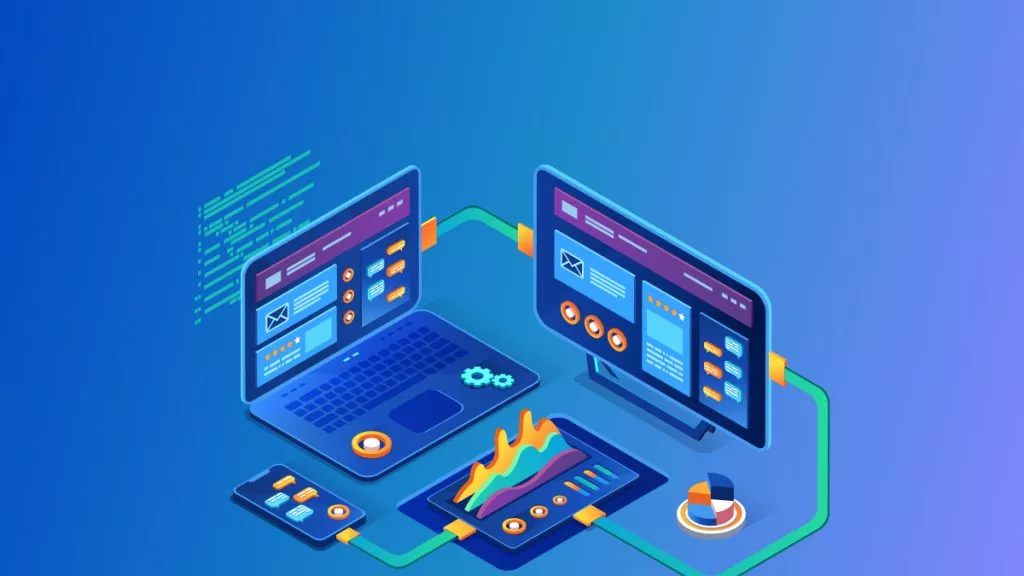
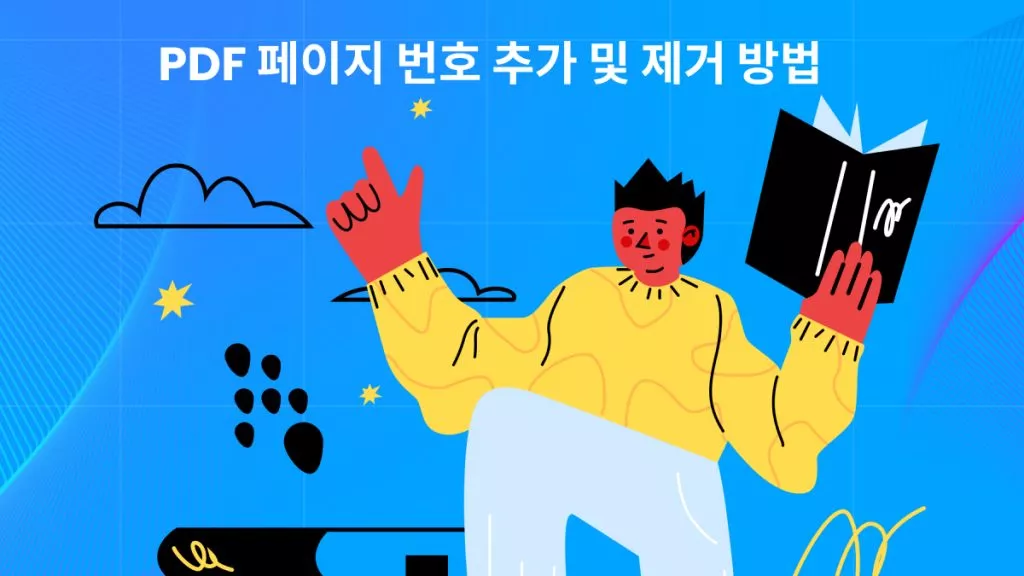
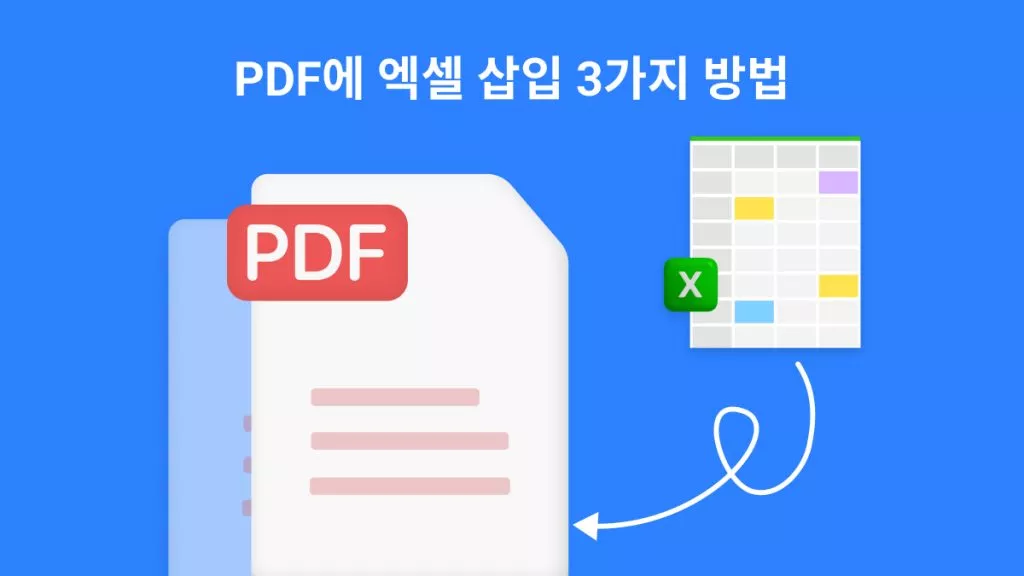
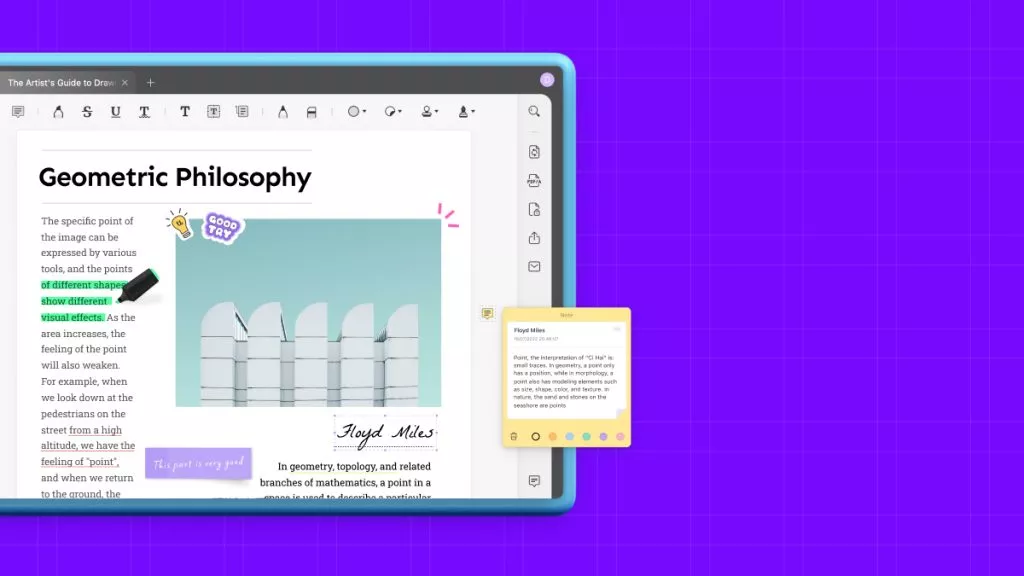





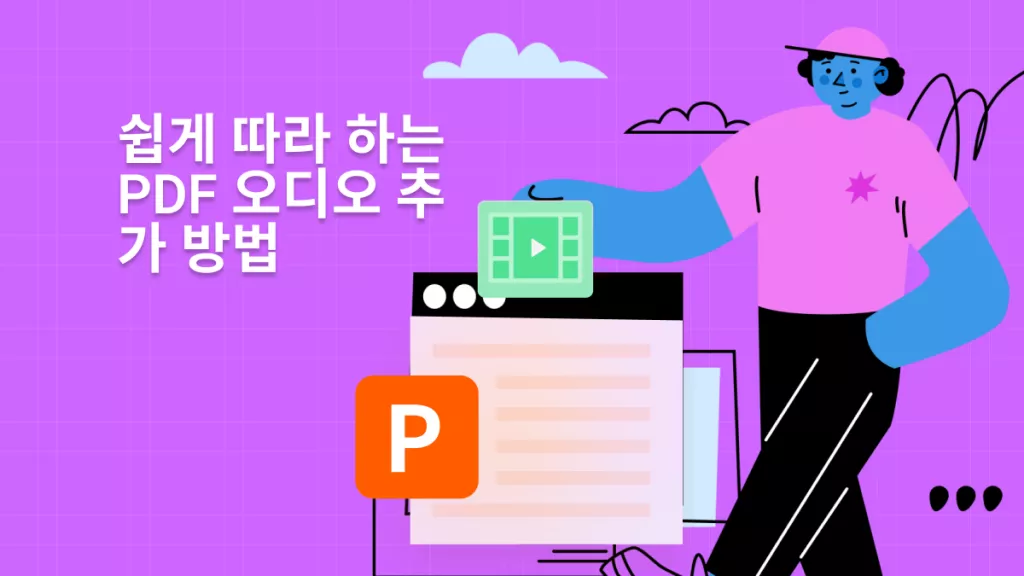
 Lizzy Lozano
Lizzy Lozano